Kako postaviti upit u bazu podataka MS Access 2019

Naučite kako postaviti upite u Access bazi podataka uz jednostavne korake i savjete za učinkovito filtriranje i sortiranje podataka.
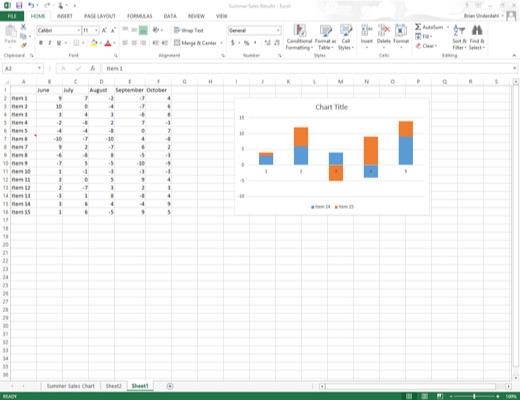
Otvorite radnu knjigu koju želite dijeliti, a zatim izvršite izmjene u datoteci u posljednjem trenutku, posebno one koje nisu podržane u zajedničkoj radnoj knjizi.
Prije nego što uključite dijeljenje datoteka, možda ćete htjeti spremiti radnu knjigu u posebnu mapu na mrežnom pogonu kojoj imaju pristup svi koji trebaju uređivati datoteku.
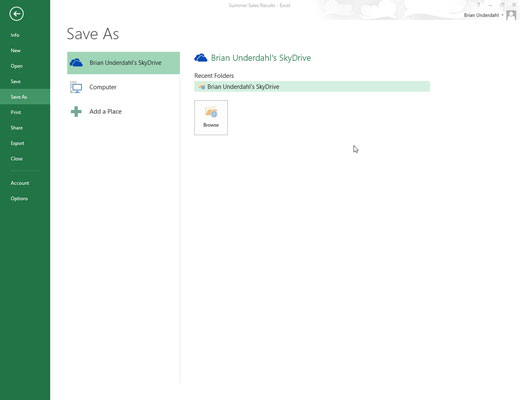
Odaberite Datoteka→Spremi kao ili pritisnite Alt+FA.
Zatim odaberite svoj SkyDrive ili mrežni pogon na zaslonu Spremi kao, a zatim mapu u dijaloškom okviru Spremi kao u kojoj želite da verzija za praćenje promjena ove datoteke bude dostupna prije nego kliknete gumb Spremi.
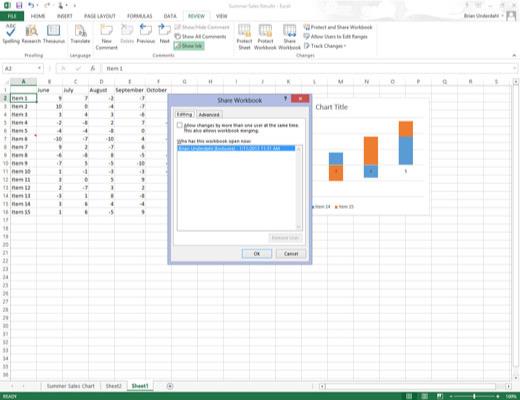
Kliknite naredbeni gumb Dijeli radnu knjigu na kartici Pregled na vrpci ili pritisnite Alt+RW.
Excel otvara dijaloški okvir Dijeli radnu knjigu. Ovaj dijaloški okvir sadrži dvije kartice: karticu Uređivanje koja vam omogućuje da uključite dijeljenje datoteka za sve korisnike koji imaju otvorenu datoteku i karticu Napredno, gdje kontrolirate kako se prati količina vremena te promjene i kako se obrađuju ažuriranja .
Kliknite naredbeni gumb Dijeli radnu knjigu na kartici Pregled na vrpci ili pritisnite Alt+RW.
Excel otvara dijaloški okvir Dijeli radnu knjigu. Ovaj dijaloški okvir sadrži dvije kartice: karticu Uređivanje koja vam omogućuje da uključite dijeljenje datoteka za sve korisnike koji imaju otvorenu datoteku i karticu Napredno, gdje kontrolirate kako se prati količina vremena te promjene i kako se obrađuju ažuriranja .
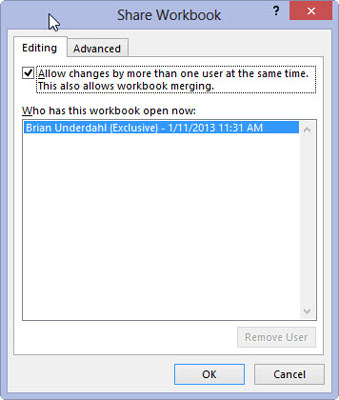
Označite potvrdni okvir Dopusti promjene od strane više od jednog korisnika u isto vrijeme na kartici Uređivanje.
Prema zadanim postavkama, Excel održava zapisnik povijesti promjena 30 dana. Ako želite, možete koristiti postavke kartice Napredno da promijenite hoće li Excel održava ovaj zapisnik povijesti promjena (neophodno ako želite uskladiti i spojiti promjene) ili promijeniti koliko dugo program sprema ovaj zapisnik.
Također možete promijeniti kada se promjene ažuriraju, kako se rješavaju sukobi i dijele li se vaše postavke ispisa i postavke filtriranja podataka.
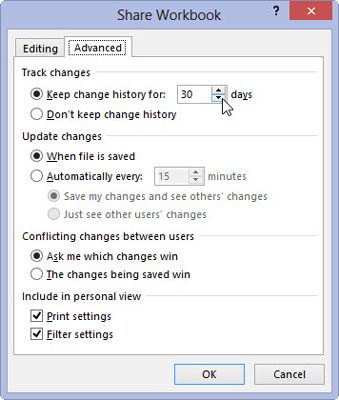
(Izborno) Kliknite karticu Napredno, a zatim promijenite opcije na ovoj kartici koje utječu na to koliko dugo se održava zapisnik promjena i kako se rješavaju sukobi uređivanja.
Možda ćete htjeti smanjiti postavku povijesti promjena za datoteke koje se često uređuju kako zapisnik ne bi bio tako velik.
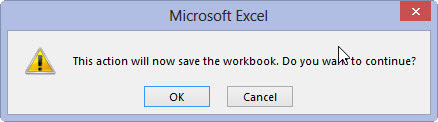
Kliknite gumb U redu da biste zatvorili dijaloški okvir Dijeli radnu knjigu.
Čim Excel zatvori dijaloški okvir Dijeli radnu knjigu, pojavljuje se dijaloški okvir s upozorenjem koji vam govori da će Excel sada spremiti radnu knjigu i pita vas želite li nastaviti.
Kliknite gumb U redu da biste zatvorili dijaloški okvir Dijeli radnu knjigu.
Čim Excel zatvori dijaloški okvir Dijeli radnu knjigu, pojavljuje se dijaloški okvir s upozorenjem koji vam govori da će Excel sada spremiti radnu knjigu i pita vas želite li nastaviti.

Kliknite gumb U redu u dijaloškom okviru upozorenja Microsoft Excel da biste spremili radnu knjigu s postavkama dijeljenja datoteka.
Odmah nakon što kliknete U redu i zatvorite dijaloški okvir upozorenja, Excel sprema radnu knjigu, a indikator [Shared] pojavljuje se na kraju naziva datoteke u naslovnoj traci prozora programa Excel.
Naučite kako postaviti upite u Access bazi podataka uz jednostavne korake i savjete za učinkovito filtriranje i sortiranje podataka.
Tabulatori su oznake položaja u odlomku programa Word 2013 koje određuju kamo će se točka umetanja pomaknuti kada pritisnete tipku Tab. Otkrijte kako prilagoditi tabulatore i optimizirati svoj rad u Wordu.
Word 2010 nudi mnoge načine označavanja i poništavanja odabira teksta. Otkrijte kako koristiti tipkovnicu i miš za odabir blokova. Učinite svoj rad učinkovitijim!
Naučite kako pravilno postaviti uvlaku za odlomak u Wordu 2013 kako biste poboljšali izgled svog dokumenta.
Naučite kako jednostavno otvoriti i zatvoriti svoje Microsoft PowerPoint 2019 prezentacije s našim detaljnim vodičem. Pronađite korisne savjete i trikove!
Saznajte kako crtati jednostavne objekte u PowerPoint 2013 uz ove korisne upute. Uključuje crtanje linija, pravokutnika, krugova i više.
U ovom vodiču vam pokazujemo kako koristiti alat za filtriranje u programu Access 2016 kako biste lako prikazali zapise koji dijele zajedničke vrijednosti. Saznajte više o filtriranju podataka.
Saznajte kako koristiti Excelove funkcije zaokruživanja za prikaz čistih, okruglih brojeva, što može poboljšati čitljivost vaših izvješća.
Zaglavlje ili podnožje koje postavite isto je za svaku stranicu u vašem Word 2013 dokumentu. Otkrijte kako koristiti različita zaglavlja za parne i neparne stranice.
Poboljšajte čitljivost svojih Excel izvješća koristeći prilagođeno oblikovanje brojeva. U ovom članku naučite kako se to radi i koja su najbolja rješenja.








